Где заполнить снилс на мос ру
Возможность получить личный аккаунт есть у каждого жителя Российской Федерации. Для регистрации физического лица на сайте необходимо наличие мобильного номера и электронной почты.
Как получить доступ к услугам на Мос.ру?
В первую очередь, физическому лицу необходимо зайти на официальный сайт мэра Москвы и кликнуть на «Регистрацию». Затем нужно заполнить специальную форму, указав необходимые сведения о себе:
- актуальный номер мобильного;
- ФИО;
- действующий адрес электронной почты.
Завершающий шаг – придумать сложный пароль для дальнейшей авторизации на портале и выбрать секретный вопрос, указав свой ответ, на случай потери пароля. Такая мера предусмотрена для упрощения восстановления доступа к ЛК в дальнейшем.
После заполнения формы вам станет доступна информация о перечне услуг, которые есть на сайте и пользоваться основными из них (оплата штрафов и услуг ЖКХ).
Получение расширенного доступа к услугам для физического лица
Для расширения перечня доступных услуг Мос.ру, пользователю необходимо дополнительно указать свой СНИЛС, который вводится в ЛК, раздел – «Мои документы».

Услуги Мос.ру
Какие услуги станут доступны физическому лицу после указания дополнительных сведений о себе?
- Закрепление за поликлиникой в режиме онлайн.
- Получение и оплата ЕПД.
- Оформление карты ученика.
- Оформление социальной карты жителя столицы.
- Получение информации из единого фонда капремонта.
Справка. Прикрепление СНИЛС к личному аккаунту на Мос.ру займет не более нескольких минут. После указания номера на проверку в системе и обновление данных может потребоваться до 24 часов. Если в этот период вы будете сталкиваться с зависанием системы или другими сложностями, повторите попытку немного позже.
Внесение коррективов в личные сведения возможны в разделе «Личные данные» или «Мои документы». Если вы ввели номер СНИЛС и он подтвержден, внести изменения в личные сведения возможно только при условии предварительного внесения сведений в ПФ РФ. Именно с этим сервисом будет пересекаться и сверяться вся информация, указанная пользователем.
Как получить полный доступ к услугам?
Чтобы использовать полный каталог оказываемых услуг, предоставленный на портале, владельцу ЛК на Мос.ру необходимо пройти процесс идентификации в центре госуслуг, в разделе «Мои документы.

Услуги на портале Мос.ру
Для получения полного доступа, физическому лицу необходимо:
- заполнить форму заявления, указав персональный СНИЛС;
- предъявить документ, подтверждающий личность (паспорт гражданина РФ).
Альтернативный способ получения полного доступа к опциям сайта Мос.ру – это наличие аккаунта на портале gosuslugi.ru.
Важная информация! Данный способ будет актуален только в том случае, если вы не регистрировали аккаунт на Мос.ру.
В таком случае, при входе на оф сайт мэра Москвы, выбирайте на странице регистрации «Госуслуги», после чего можно кликать на «Регистрацию». После нажатия все персональные сведения будут заполнены на сайте в автоматическом режиме.
Справка. Для подтверждения аккаунта на сайте gosuslugi.ru в некоторых случаях можно использовать подтверждение в онлайн-режиме, а не только при личном присутствии.
На каких порталах может действовать аккаунт, зарегистрированный физическим лицом на Мос.ру?
Через аналогичные данные для авторизации пользователь сможет в полной мере пользоваться услугами таких онлайн-сервисов как «Активный гражданин», «Московский паркинг», «Наш город», «Автокод».
Как физическому лицу войти в личный кабинет на Мос.ру?
Для тех, кто уж прошел процесс регистрации на сайте существуют следующие способы входа на сайт:
- кликнуть на «Войти»/»Личный кабинет»/свои ФИО (на главной странице Мос.ру, в верхней части, справа);
- перейти по ссылке в письме, которое было выслано на ваш адрес эл почты при регистрации на сайте.
Способы авторизации на портале:
- С помощью персонального СНИЛС (возможно только при указании идентичного пароля, указанного по номеру или через электронную почту).
- Через учетную запись на портале Госуслуги.ру.
- Можно воспользоваться как номером мобильного, так и адресом электронной почты в том случае, если эти сведения были прописаны в «Личных данных» вашего личного кабинета.
- С помощью логина ученика (при получении в электронном варианте дневника). В таком случае, можно использовать тот пароль, который был указан родителем (представителем ребенка).
Устройство личного кабинета
Личный кабинет – это часть сайта, с помощью которого пользователь может получать доступ ко всем гор услугам. В нем будет показано все, что может вас заинтересовать и быть полезным.
Из чего состоит ЛК?
- Профиль – раздел для указания личных сведений.
- Статус услуг/сообщения/панель уведомлений – здесь вы сможете видеть все новые статусы и оповещения по услугам, которые уже были оказаны. Сведения обо всех услугах можно найти в разделе «Заявки».
- Рабочий стол – считается главной частью ЛК на Мос.ру. В разделе предоставлены все сведения о вас, которые сайт настраивает в автоматическом режиме. Здесь же можно ознакомиться с актуальными новостями, опубликованными на портале.
Указание личных сведений в личном кабинете
От количества указанных вами данных зависит информативность вашего персонального кабинета. Также, вы сможете существенно сэкономить время на заполнении заявлений во время заказа услуг, т.к. основная часть сведений будет автоматически перенесена и заполнена.
В вашем доступе будет не только настройка кабинета и необходимых услуг, но и возможность подключения оповещения о важных для вас событиях.
Важная информация! Все данные, которые вы указываете на сайте используются строго конфиденциально, не используются для других целей и не передаются сторонним лицам. Сведения используются только с целью предоставления необходимых вам услуг.
Настройка виджетов в ЛК на Мос.ру
Виджет представляет собой блок, который расположен на рабочем столе. В нем содержится вся необходимая информация по одной или нескольким услугам сайта.
Добавление виджета
Чтобы создать новые виджеты, зайдите в ЛК, перейдите в «Выбрать услуги». После этого в вашем распоряжении будет новая панель управления, на которой уже есть все необходимые виджеты. Вам останется только выбрать те, которые актуальны именно для вас.
Какие виджеты существуют на данный момент?
- «Ребенок в школе», «Спортивные школы» и «ГИА»;
- «Коммунальные услуги» и «Пенсионный фонд»;
- «Активный гражданин» и « Краудсорсинг-проекты»;
- «Оплата штрафов ГИБДД» и «Платежи»;
- «Запись к врачу».
Справка. При отсутствии необходимых личных сведений для создания виджета, вы сможете их добавить в том же разделе, без потери выбранных настроек и перехода в «Личный профиль».
Внести коррективы в расположение выбранных виджетов можно просто нажать на серую полосу, расположенную около него и перенести в нужную часть рабочего стола. Кроме того, каждому пользователю доступна опция управления виджетом и сведений, которые в нем содержатся. Для изменения данных нажимайте на три точки вверху виджета и выберите тот параметр, который планируете сменить.
Настройка уведомлений на Мос.ру
Чтобы подписаться на уведомления/оповещения сайта, зайдите в категорию «Настройка подписок» и выберите необходимую сферу для оказания услуг, затем саму услугу, о которой вы хотите получать уведомления.
Какие подписки доступны пользователям ЛК на данный момент?
- регистрация жилплощади и получение платежей за ЖКУ в электронном виде;
- уведомление об отключении подачи воды, о расчетах ЖКУ услуг;
- все оповещения, связанные с разделом «Мой ребенок в школе»;
- уведомления о результатах ГИА;
- оповещения об эвакуации ТС и выписке штрафных санкций от ГИБДД;
- напоминание об оказании услуг ветеринарной клиники/выполнении плановой вакцинации;
- оповещения о ФСП;
- оповещение о результатах проведения олимпиад для школьников.
Подключение электронной подписи в личном кабинете Мос.ру
Услуга подключения электронной подписи недоступна в кабинете, зарегистрированным физическим лицом. Чтобы подключить электронную подпись и закрепить ее за личным кабинетом необходимо пройти процесс регистрации на Мос.ру как юридическое лицо.
Как реагировать на письмо «Предупреждение о входе»?
Такое письмо может прийти на вашу электронную почту в том случае если вы или третье лицо пытаетесь зайти в личный кабинет с помощью устройства/браузера, которое ранее не использовали для входа на сайт.

Попытка взлома аккаунта на Мос.ру
Справка. Если вход с устройства был осуществлен вами можете удалить или игнорировать письмо.
В том случае, если войти в ваш личный кабинет пытался кто-то другой – необходимо зайти в историю посещений и удалить устройство из перечня устройств. Перейдите в личный кабинет, затем «Профиль» – «Личные данные» – «Сменить пароль» – «Безопасность» и последний пункт «Устройства».
В каких случаях возможна отправка письма пользователю портала?
Важная информация! Чтобы максимально защитить свои данные от попадания в руки третьих лиц или злоумышленников используйте только официальный софт правительства Москвы.
Что делать, если не получается войти в ЛК?
Если пи вводе данных для аутентификации на сайте возникают ошибки – внимательно перепроверьте введенные данные, корректность раскладки и наличие заглавных букв/цифр в логине и пароле.
Если данные введены верно, но доступ к сайту и ЛК не удалось получить, вы можете использовать для авторизации такие данные как персональный СНИЛС (только в том случае, если он был указан в профиле или при регистрации), номер вашего телефона, электронную почту.
В том случае, если пароль забыт или потерян, его можно восстановить.
Для восстановления аккаунта на Мос.ру вам будет выдана специальная форма для заполнения данных. В первую очередь, вы должны указать в ней свой логин, который ранее использовался на сайте. В качестве альтернативы могут подойти такие варианты, как:
- Имейл. При указании имейла в качестве логина вам будет отправлено письмо с указанием по выполнению дальнейших действий для восстановления. (при отсутствии письма в корзине просмотрите папку «Спам» или запросите отправку повторно).
- Ваш номер СНИЛС. При его указании вы сами сможете выбрать, куда вам будет отправлен код для восстановления доступа к аккаунту – на мобильный в смс-сообщении или в письме на электронную почту.
- Номер мобильного. Вам будет отправлен код для смены пароля в смс.
Важная информация! Номер телефона, электронная почта и СНИЛС могут быть указаны для восстановления пароля и получения доступа к функциям сайта только в том случае, если данные были указаны при регистрации на сайте или вносились позже в разделе «Личный кабинет».
При отсутствии данных для восстановления аккаунта на Мос.ру вы можете обратиться в центр «мои документы» либо позвонить на горячую линию по номеру: 7 (495) 539-55-55. Чтобы восстановить пароль вам в обязательном порядке необходим оригинал паспорта гражданина РФ и СНИЛС.
После получения кода для восстановления доступа кликайте на «Восстановить доступ», вносите новый сложный пароль для дальнейшей авторизации на сайте, повторите его еще раз в следующей графе, нажмите на подтверждение.

Личный кабинет ПГУ мос.ру – это персональный электронный модуль пользователя сервиса «Московские услуги». Здесь осуществляется проверка хода оказания услуг, подписка на своевременные уведомления, просмотр результатов оказания услуг. ПГУ мос.ру личный кабинет доступен жителям Москвы, которые онлайн зарегистрировались в системе. Профиль пользователя открывается с указанием двух видов персональных данных – логина (или СНИЛС) и пароля.
ПГУ мос.ру личный кабинет, вход в кабинет
Инновационный способ входа в ПГУ мос.ру личный кабинет – с использованием мобильного приложения Mosapps. Официальная ссылка на приложение с сайта Мосуслуги: http://mosapps.mos.ru/application/item/gosuslugi_moskvy. Данная программа разработана специально для предоставления полезных услуг, без применения ноутбука или ПК. Все услуги теперь под рукой, достаточно подключиться к Wi-Fi, и начать работу.
Приложение открывает личный кабинет, если зарегистрированный пользователь укажет логин и пароль. Список услуг системы дополнен – это образовательные программы, коммунальные и транспортные услуги. Со смартфона клиент запросто прописывает цифровые показатели с электросчетчиков, проверяет начисленные коммунальные платежи, настраивает SMS и e-mail уведомления, устанавливает соответствующие фильтры для отображения информации на карте. Мобильная утилита доступна для смартфонов, работающих на операционных системах iOS и Android.
ПГУ мос.ру личный кабинет, возможности онлайн кабинета
Виртуальное рабочее пространство ПГУ мос.ру личный кабинет работает для того, чтобы пользователь Мосуслуг мог экономить свое время, которое он ранее тратил на поход в городскую контору или банковское учреждение. Структура сервиса такова, что позволяет за считанные минуты задействовать несколько операций. Компоненты интерфейса просты для понимания даже начинающему пользователю. Рассмотрим более детально возможности личного кабинета.
- Получение справочной информации о пакетах предоставляемых московскими городскими учреждениями услуг с их ценами, основаниями для отказа, сведениями об обжаловании и консультировании. Также здесь можно узнать перечень справок для получения требуемой услуги.
- В личном кабинете отображается информация с адресами и контактными данными органов местной власти по месту жительства пользователя.
- Благодаря интерактивной веб-карте объектов городской инфраструктуры, жители Москвы и области могут легко узнать адреса медицинских учреждений, маршрутов мобильных комплексов записи нарушений, места парковок, адреса культурных и спортивных учреждений, адреса образовательных учреждений, места остановок коммунального транспорта. На карте также зафиксированы адреса МФЦ, органов ЗАГС, исполнительной власти.
- Список полезных услуг в электронном формате:
- Проверка суммы за коммунальные платежи;
- Указание баланса с электросчетчиков на воду и электричество;
- Получение информации об отключении горячей воды;
- Проверка и оплата штрафов ГИБДД;
- Поиск транспортного средства, увезенного на эвакуаторе;
- Проверка данных о легальности такси;
- Поиск работы в своем городе;
- Получение свежих новостей Москвы;
- Запись на прием к доктору;
- Отслеживание маршрута и графика питания ребенка в школе;
- Информирование о результатах ГИА;
- Получение доступа к электронному дневнику ученика (своего ребенка).
- Возможность оплаты Единого Платежного Документа.
- Поиск бесплатных спортивных секций для детей и взрослых в своем районе.
- Открытие доступа к информации о прогулах в школе или колледже своего ребенка.
- Запись на публичные слушания.
- Запись на приём в центр госуслуг ОИВ.
- Написание и отправка жалоб в режиме онлайн.
- Дистанционное обучение.
- Получение доступа к версии сайта Мосуслуг и личного кабинета людям с ограниченными возможностями.
- Получение информации для юридических лиц.
- Получение клиентской поддержки через личный кабинет.
Веб-ресурс pgu.mos.ru доступен физическим и юридическим лицам. Однако для регистрации юридического лица, требуется его предварительная регистрация как физического лица. Предприятия регистрируются от имени доверенного лица, индивидуальный предприниматель регистрируется самостоятельно. Юридические лица могут пользоваться сервисом только при наличии сертификата с электронной подписью. Процедура не является простой, поэтому для успешного результата рекомендуется обратиться в службу поддержки Мосуслуги для получения детального инструктажа. Электронная версия инструкции есть на официальном сайте ПГУ мос.ру, в разделе «Инструкция по регистрации кабинета ЮЛ и ИП» (для юридических лиц).
Особенности профиля пользователя и его безопасность
После успешного входа в ПГУ мос.ру личный кабинет, следует заполнить персональный профиль. Если этого не сделать, то доступ к некоторым действиям и сервисам будет ограничен. Минимальные данные в профиле – это фамилия, имя, отчество гражданина, номер страхового полиса (СНИЛС).
Если через личный кабинет планируется запись к врачу, обязательно нужно указать номер карты ОМС. Для получения доступа к электронному дневнику указываются данные ребенка. Управление информацией с транспортными средствами требует указания его параметров, а для передачи данных и оплаты коммунальных услуг – заполнения данных о квартире (номер квартиры, домашний номер телефона, код плательщика).
Ежегодно 5 миллионов человек – и взрослых, и детей – регистрируются в органах Пенсионного фонда Российской Федерации и получают сведения об уникальном СНИЛС
Помимо того что СНИЛС нужен для формирования пенсии, он необходим для получения государственных услуг в электронном виде и льгот, сокращения количества документов при получении различных услуг и др.
Как получить СНИЛС взрослым
- При устройстве на работу.
При заключении трудового договора или договора гражданско-правового характера работодатель отправляет данные сотрудника и заполненную анкету в территориальный орган Пенсионного фонда России.
Самостоятельно в любом территориальном органе Пенсионного фонда Российской Федерации, а также в МФЦ, в случае если между ПФР и МФЦ заключено соглашение о взаимодействии.
Необходимо предъявить паспорт и заполнить анкету. При обращении в орган Пенсионного фонда Российской Федерации регистрация в системе индивидуального (персонифицированного) учета и выдача документа, подтверждающего регистрацию, производится в режиме «реального времени».
Как получить СНИЛС детям
Для получения документа, подтверждающего регистрацию в системе индивидуального (персонифицированного) учета, со СНИЛС для ребенка до 14 лет мама или папа с собственным паспортом и свидетельством о рождении ребёнка могут обратиться в любой территориальный орган Пенсионного фонда Российской Федерации, а также в МФЦ, в случае если между ПФР и МФЦ заключено соглашение о взаимодействии. При подаче анкеты в Пенсионный фонд России регистрация в системе индивидуального (персонифицированного) учета и выдача документа, подтверждающего регистрацию, производится в режиме «реального времени». Дети старше 14 лет могут обратиться самостоятельно со своим паспортом.
ПФР рекомендует
Пенсионный фонд России рекомендует получить СНИЛС всем взрослым гражданам, которые по разным причинам пока его не имеют. Это, как правило, военнослужащие и сотрудники силовых ведомств без стажа на «гражданке», которые будут получать или уже получают пенсию по линии своего ведомства, а также граждане, не имеющие страхового стажа. Например, домохозяйки.
Чтобы получить СНИЛС, необходимо обратиться в любой территориальный орган Пенсионного фонда Российской Федерации, а также в МФЦ, в случае если между ПФР и МФЦ заключено соглашение о взаимодействии.
Bоеннослужащие, которые служат в гарнизонах, отдаленных от мест расположения органов Пенсионного фонда Российской Федерации, также могут получить СНИЛС обратившись через свою войсковую часть по месту службы.
Иностранные граждане или лица без гражданства (за исключением высококвалифицированных специалистов в соответствии с ФЗ от 25 июля 2002 года № 115-ФЗ «О правовом положении иностранных граждан в Российской Федерации»), постоянно или временно проживающие на территории России получают СНИЛС лично в территориальном органе ПФР по месту жительства (пребывания) либо через своего работодателя.
В случае потери документа, подтверждающего регистрацию в системе индивидуального (персонифицированного) учета
СНИЛС предоставляется каждому гражданину один раз и навсегда закрепляется только за его индивидуальным лицевым счетом. А вот сам документ, содержащий СНИЛС, можно и потерять. Если случилась такая неприятность, восстановить его просто.
Если вы работаете, обратитесь в отдел кадров с заявлением о выдаче документа, подтверждающего регистрацию в системе индивидуального (персонифицированного) учета. Если Вы относитесь к категории самозанятого населения (индивидуальный предприниматель, адвокат, нотариус и т. д.), обратитесь в любой территориальный орган Пенсионного фонда Российской Федерации с указанным заявлением. Неработающие граждане также могут подать заявление в любой территориальный орган Пенсионного фонда Российской Федерации.
При подаче заявления о выдаче документа, подтверждающего регистрацию в системе индивидуального (персонифицированного) учета, в орган Пенсионного фонда Российской Федерации выдача документа производится в режиме «реального времени».
СНИЛС при смене фамилии
Личные данные, указанные в документе, подтверждающем регистрацию в системе индивидуального (персонифицированного) учета, должны соответствовать данным паспорта, поэтому при смене фамилии их необходимо поменять. Для этого в любой территориальный орган Пенсионного фонда Российской Федерации (через работодателя или лично) необходимо подать заявление об изменении анкетных данных, содержащихся в индивидуальном лицевом счете зарегистрированного лица. Все изменения отражаются на индивидуальном лицевом счете гражданина, и ему выдается документ, подтверждающий регистрацию, с тем же СНИЛС, но с измененной фамилией.
Выдача документа, подтверждающего регистрацию, с измененными анкетными данными, при обращении в территориальный орган ПФР осуществляется в режиме «реального времени».
ПФР напоминает
Пенсионный фонд Российской Федерации напоминает гражданам, что получить документ, подтверждающий регистрацию, или изменить анкетные данные, содержащиеся в индивидуальном лицевом счете, можно в любой Клиентской службе ПФР по всей России.
Клиентские службы проводят услугу по регистрации в системе индивидуального (персонифицированного) учета и выдачу документа, подтверждающего регистрацию, сразу при обращении гражданина.
Также на сайте ПФР в личном кабинете реализован сервис получения документа, подтверждающего регистрацию в системе индивидуального (персонифицированного) учета, в режиме онлайн, что позволяет гражданину получить сведения о СНИЛС в электронном виде, не выходя из дома.
- ГЛАВНАЯ
- О КОМПАНИИ
- УСЛУГИ
- РЕШЕНИЯ
- КОНТАКТЫ
- ГЛАВНАЯ
- О КОМПАНИИ
- УСЛУГИ
- РЕШЕНИЯ
- КОНТАКТЫ
- О нас
- Реквизиты
- Делимся опытом
- Правильные вопросы
- Типовые договора
- Вакансии
- IT калькулятор
- Разовые выезды
- Администратор на полный день
- Удаленное администрирование
- IT обслуживание бизнес-центров
- Ремонт компьютеров
- Обслуживание оргтехники
- Обслуживание серверов
- Обслуживание сетей
- Обслуживание 1С
- Компьютерная техника
- Облачные технологии
- Комплексные решения по безопасности
- Шифрование и защита информации
- Терминальные решения
- Программа учета рабочего времени
- Автоматизация резервного копирования
- ИТ-инфраструктура офиса
- Телефония для организаций
С 5 октября 2020 года работодатели столицы обязаны перевести на удаленную работу не менее 30 процентов сотрудников, а также всех работников старше 65 лет и людей с хроническими заболеваниями.
В соответствии с Указом Мэра Москвы от 6 октября 2020 года № 97-УМ необходимо предоставить сведения об организации, а также информацию о работниках (исполнителях по гражданско-правовым договорам), в отношении которых были приняты решения о переводе на дистанционную работу. Сведения необходимо предоставлять еженедельно по понедельникам, начиная с 12 октября 2020 года, в электронном виде с использованием личного кабинета юридического лица, индивидуального предпринимателя на официальном сайте Мэра Москвы mos.ru.
Обратитесь к нам по номеру
Стоимость услуги 4 000 рублей.
Услуга может быть оказана как с выездом в Ваш офис, так и удаленно.
Обратитесь к нам по номеру
Стоимость услуги 4 000 рублей.
Услуга может быть оказана как с выездом в Ваш офис, так и удаленно.
Как самостоятельно зарегистрировать личный кабинет юридического лица и индивидуального предпринимателя на официальном сайте Мэра Москвы mos.ru?
Для удобства наших клиентов ниже приводим инструкцию для самостоятельной регистрации личного кабинета.
Оригинал инструкции находится на сайте https://www.mos.ru/
ИНСТРУКЦИЯ ПО АВТОРИЗАЦИИ В КАБИНЕТЕ ЮРИДИЧЕСКОГО ЛИЦА
Инструкция ориентирована на уверенных пользователей ПК и описывает шаги по авторизации в кабинете юридического лица (ЮЛ) или индивидуального предпринимателя (ИП) на Портале mos.ru начиная с настройки персонального компьютера до входа в кабинет по электронной подписи (ЭП):
• Раздел 1 – варианты авторизации в кабинете ЮЛ/ИП;
• Раздел 2 – требования к профилю физического лица – представителя ЮЛ/ИП;
• Раздел 3 – установка и настройка криптографического программного обеспечения, необходимого для работы с ЭП на mos.ru;
• Раздел 4 – установка личного сертификата электронной подписи;
• Раздел 5 – авторизация по ЭП в кабинете ЮЛ/ИП;
• Раздел 6 – настройка корневого сертификата ЭП.
Расширенную версию инструкции с более подробным описанием требуемых действий и приложениями, вы можете скачать по ссылке:
https://www.mos.ru/pgu/common/legal_new.pdf
1. РЕГИСТРАЦИЯ И АВТОРИЗАЦИЯ В ЛИЧНОМ КАБИНЕТЕ ЮРИДИЧЕСКОГО ЛИЦА
Для работы на Портале mos.ru в качестве юридического лица (ЮЛ) или индивидуального предпринимателя (ИП) необходимо выполнение следующих условий:
1. Зарегистрирован личный кабинет физического лица – представителя ЮЛ\ИП на mos.ru, в личном кабинете указан и успешно прошел проверку в ПФР СНИЛС пользователя (раздел 2).
2. Получена квалифицированная (выданная аккредитованным удостоверяющим центром) электронная подпись (ЭП) представителя ЮЛ/ИП либо вы имеете доступ к кабинету ЮЛ/ИП на портале gosuslugi.ru.
3. На рабочем месте произведены необходимые настройки криптографического программного обеспечения, плагинов, браузеров (раздел 3).
4. Установлен личный сертификат ЭП (раздел 4).
5. Установлены сертификаты корневого и промежуточного (если есть) центров сертификации (раздел 6).
Обратите внимание! Портал mos.ru не предъявляет специальных требований к полномочиям в электронной подписи и к должности представителя ЮЛ/ИП, регистрирующего или использующего в работе ЭП.
Единственное требование – совместимость ЭП с программным обеспечением КриптоПро:
• вам не нужно быть руководителем организации, чтобы зарегистрировать кабинет ЮЛ/ИП на mos.ru, входить в кабинет и подписывать подаваемые заявления своей ЭП;
• вам не нужна какая-либо специальная электронная подпись. Вы можете воспользоваться любой имеющейся и уже используемой для работы с налоговой службой или другими системами.
2. ПРОФИЛЬ ФИЗИЧЕСКОГО ЛИЦА
Обратите внимание! Для последующей работы под юридическим лицом или индивидуальным предпринимателем не нужно регистрировать отдельный (дополнительный) кабинет физического лица. Если у Вас уже есть кабинет, требуется только убедиться в корректности введенных ФИО и наличии/статусе валидации СНИЛС.
Если у представителя ЮЛ/ИП личный кабинет физического лица на Портале mos.ru отсутствует, необходимо пройти регистрацию.
2.1. Ввод СНИЛС в личном кабинете ФЛ
Для авторизации в личном кабинете физического лица с помощью логина (или СНИЛС) и пароля:
1. Войдите на Портале mos.ru, нажав в правом верхнем углу кнопку «Войти»;
2. Авторизуйтесь любым из возможных способов: по электронной почте, телефону или СНИЛС, введите логин (электронная почта, телефон, СНИЛС) и пароль, нажмите кнопку «Войти».
3. Пройдите в раздел «Мои данные» Вашего личного кабинета на странице:
https://beta-my.mos.ru/my/#/settings/profile
В личном кабинете представителя ЮЛ/ИП, на чье имя выдана ЭП, должны быть указаны:
• ФИО (должны соответствовать данным в сертификате ЭП);
• Дата рождения;
• Пол;
• На вкладке «Мои документы (https://beta-my.mos.ru/my/#/settings/documents )» должен быть указан корректный СНИЛС (должен соответствовать данным в вашем сертификате ЭП). СНИЛС, указанный в личном кабинете, должен успешно пройти процедуру валидации в Пенсионном Фонде России (ПФР).
Обратите внимание! Если вы осуществляете вход с помощью подтвержденной учетной записи gosuslugi.ru (ЕСИА, ЕПГУ), вам не нужно регистрировать отдельный (дополнительный) личный кабинет физического лица.
3. НАСТРОЙКА КРИПТОГРАФИЧЕСКОГО ПРОГРАММНОГО ОБЕСПЕЧЕНИЯ
3.1. Установка криптопровайдера КриптоПро CSP
Обратите внимание! Мы настоятельно рекомендуем вам устанавливать версию КриптоПро CSP, предоставляемую удостоверяющим центром, выпустившим вашу электронную подпись. Такая установка, как правило, позволит избежать необходимости дополнительных настроек сертификатов корневых и промежуточных центров сертификации.
Для установки КриптоПро CSP на ваш компьютер:
1. В соответствии с рекомендациями, полученными от вашего удостоверяющего центра, скачайте дистрибутив с сайта УЦ или с сайта КриптоПро: http://www.cryptopro.ru/products/csp/downloads, если в комплекте с вашей ЭП дистрибутив не поставлялся.
Обратите внимание! Если в комплекте с электронной подписью вами получен дистрибутив, то установку КриптоПро CSP необходимо производить с него.
2. Запустите установщик программного обеспечения.
Обратите внимание! Для установки КриптоПро CSP нужны права администратора локального компьютера.
3. Выберите режим установки в соответствии с рекомендациями, полученными от вашего УЦ. Если специальных настроек не требуется – нажмите кнопку «Установить» и «Ок» после завершения установки.
3.2. Установка и настройка криптоплагина КриптоПро
Актуальная версия криптографического плагина КриптоПро ЭЦП Browser plugin доступна по прямой ссылке: http://www.cryptopro.ru/products/cades/plugin/get_2_0
Обратите внимание! Для корректной установки необходимо закрыть все окна всех браузеров. После установки может потребоваться перезагрузка ПК.
После скачивания необходимо запустить установку, предварительно закрыв окна браузеров. Подтвердить установку и дождаться окна, информирующего об успешной установке плагина, нажать «Ок».
После установки необходимо произвести настройку доверенных узлов для работы криптоплагина:
1. В браузере Internet Explorer откройте ссылку: C:\Program Files (x86)\Crypto
Pro\CAdES Browser Plug-in\config.html
2. Разрешите запуск ActiveX содержимого страницы.
3.3. Установка криптоплагина TOPCASE
Криптографический плагин TOPCASE рекомендуем скачать по прямой ссылке:
http://rul.mos.ru/esep-webapp/npcryco_esep.exe
Для установки:
1. В обязательном порядке закройте все окна всех запущенных браузеров.
Обратите внимание! Ряд браузеров после закрытия может оставлять запущенными фоновые процессы, которые возможно остановить только через «Диспетчер задач».
2. Запустите установку, подтвердите запуск приложения, скаченного из интернета.
3. Подтвердите начало установки нажав кнопку «Установить»,
4. Дождитесь окна, информирующего об успешной установке плагина, нажмите
«Завершить».
3.4. Добавление mos.ru в «Надежных сайтах» (Trusted Sites)
Для корректной работы криптографического ПО на Портале mos.ru необходимо добавить ресурсы mos.ru в зону Надежных сайтов (Trusted Sites):
1. Откройте браузер Internet Explorer, пройдите в меню «Сервис» => «Свойства браузера».
2. Пройдите на закладку «Безопасность», выберите «Надежные сайты», нажмите кнопку «Сайты».
3. Снимите отметку с чек-бокса «Для всех сайтов этой зоны требуется Проверка
серверов (https)».
4. Добавьте следующие ресурсы в зону Надежных сайтов (Trusted Sites):
• https://*.mos.ru/
• http://*.mos.ru/
5. Нажмите «Закрыть», затем «Ок».
3.5. Установка криптоплагина Blitz Smart Card Plugin
Установку криптоплагина Blitz Smart Card Plugin рекомендуем произвести при первом входе по ЭП в соответствии с разделом 5 данной инструкции.
4. УСТАНОВКА ЛИЧНОГО СЕРТИФИКАТА
6. Подтвердите установку и дождитесь окна, информирующего об успешной установке личного сертификата, нажмите «Ок».
Обратите внимание! Кроме установки личного сертификата для обеспечения работы электронной подписи необходима установка корневого и промежуточного сертификатов УЦ. В настоящее время большинство УЦ встраивают свои корневые и промежуточные сертификаты в дистрибутивы КриптоПро CSP, поставляемые совместно с электронной подписью, либо предоставляют требуемые сертификаты и инструкции по их корректной установке отдельно.
Если вы не уверены в том, что корневой и промежуточный сертификаты были установлены автоматически, пожалуйста, обратитесь в службу поддержки вашего удостоверяющего центра для получения инструкций. Если обращение в службу поддержки УЦ невозможно, вы можете самостоятельно произвести установку, воспользовавшись рекомендациями в разделе 6.


5. АВТОРИЗАЦИЯ С ПОМОЩЬЮ ЭП
5. Далее будут отображены доступные сертификаты ключа электронной подписи. Необходимо выбрать тот сертификат, ключ которого подсоединен:
6. При необходимости введите пин-код. Если пин-код не установлен, то в строке ввода пин-кода ничего вводить не нужно – следует нажать на кнопку OK.
7. После этого действия произойдет вход в личный кабинет ЮЛ/ИП.


6. НЕОБЯЗАТЕЛЬНОЕ ДОПОЛНЕНИЕ. САМОСТОЯТЕЛЬНАЯ УСТАНОВКА КОРНЕВОГО И
ПРОМЕЖУТОЧНОГО СЕРТИФИКАТОВ УДОСТОВЕРЯЮЩЕГО ЦЕНТРА
Обратите внимание! Чтобы определить тип сертификата необходимо на вкладке «Обще» сравнить поля «Кому выдан» и «Кем выдан». Если они не совпадают (например, сертификат АО «Электронная Москва» выдан «Головным удостоверяющим центром»), то сертификат является «промежуточным».
13. Выберите «Поместить все сертификаты в следующее хранилище» и нажмите кнопку «Обзор».
14. Поставьте галочку на «Показать физические хранилища» и выберите из списка «Промежуточные центры сертификации» => «Реестр».
• с сайта Минкомсвязи по прямой ссылке: http://etrust.gosuslugi.ru/Shared/DownloadCert?thu.
• с сайта Вашего удостоверяющего центра.
На этом настройка цепочки сертификатов завершена. Пройдя на вкладку «Путь сертификации» вашего личного сертификата вы можете просмотреть всю установленную цепочку сертификатов на Вашем ПК .
Официальный сайт Mos.ru — это городской портал Москвы, на котором содержится множество сервисов для москвичей: новости города, Автокод, госуслуги, афиша, инструкции, карты, московский паркинг. Жители столицы получают на портале справку о предстоящих мероприятиях, отправляют обращения в адрес мэра и правительства, сообщают о проблемах в городе.
Одна из самых востребованных функций сайта – госуслуги Москвы. Это раздел pgu.mos.ru, на котором граждане могут получить государственные и городские услуги в электронном виде. Для использования этого раздела необходимо пройти регистрацию на сайте или воспользоваться для входа учетной записью портала государственных услуг gosuslugi.ru.
Портал Госуслуги Москва находится по адресу https://www.mos.ru/services.
Чтобы начать пользоваться городским порталом Госуслуги Москва необходимо войти в личный кабинет, перейдя по ссылке «Войти».

Заполните форму входа данными, которые были указаны при регистрации:
- логин (обычно им является адрес электронной почты) или номер СНИЛС (11 цифр с «зеленой карточки»);
- пароль.

Если вы еще не прошли регистрацию на портале, воспользуйтесь ссылкой «Зарегистрироваться». Зарегистрированные пользователи имеют доступ ко всем сервисам и проектам: порталу городских услуг, порталу Автокод, Наш город и Московский паркинг.
Внимание! Если Вы уже имеете учетную запись на портале gosuslugi.ru, Вы можете воспользоваться ей для входа на городской портал mos.ru.
Заполните форму регистрации в соответствии с требованиями системы. Указывайте только актуальные и правдивые личные данные.

Выберите один из контрольных вопросов и напишите ответ на него. Обязательно запомните или запишите его на отдельном листке. Он может понадобиться в случае обращения в техническую поддержку или при восстановлении доступа к личному кабинету. Так же укажите номер мобильного телефона.

Отметьте галочкой принятие соглашения и нажмите кнопку «Зарегистрироваться».
Затем система отправит код подтверждения на E-mail в виде электронного письма. Зайдите на указанную почту и скопируйте присланный код в специальное поле.

Так же подтвердите указанный в форме регистрации номер мобильного телефона. Полученный от системы код подтверждения из SMS введите в соответствующее поле.

Пример SMS-сообщения с кодом:

После того как все данные успешно подтверждены, ваша учетная запись будет создана в системе.


Теперь вы можете войти в личный кабинет Госуслуги Москва перейдя на страницу входа https://my.mos.ru/my/ и введя логин и пароль.

Если вы являетесь пользователем портала госуслуг Gosuslugi.ru и имеете учетную запись, то процедура регистрации на городском портале Mos.ru для вас значительно упрощается.
Если у вас еще нет личного кабинета на портале госуслуг, ознакомьтесь с нашей подробной инструкцией по регистрации на gosuslugi.ru.

Откроется страница входа на государственный портал. Введите логин и пароль, которые вы указывали при регистрации на gosuslugi.ru.

Затем предоставьте доступ к данным из вашего личного кабинета городским сервисам Mos.ru.

На этом регистрация завершена. Вы попадаете в личный кабинет портала Госуслуги Москва.
Личный кабинет Госуслуги Москва
Личный кабинет представляет собой страницу с несколькими вкладками, главная из которых — рабочий стол. На нем располагается приветственное сообщение, карточки наиболее востребованных услуг и карта с адресам всех центров государственных услуг в городе.
Адрес личного кабинета Mos.ru — https://my.mos.ru/my/.

Кроме того, на Рабочем столе представлена информация о заполненности профиля и типе учетной записи. Всего на портале три типа учетных записей:
- Упрощенная.
- Стандартная.
- Полная.
Упрощенная учетная запись позволяет ознакомиться с перечнем предоставляемых услуг, получить ряд простых услуг, подтверждение для которых не требуется. Например, узнать и оплатить штрафы, передать показания за электроэнергию и т.д. Упрощенная учетная запись предоставляется всем пользователям сразу после регистрации.
Стандартная учетная запись открывает доступ к большинству услуг городского портала. К примеру, с ее помощью можно записать ребенка в 1 класс, оплатить единый платежный документ, подать заявление на социальную карту и т.д. Стандартная учетная запись предоставляется всем пользователям, указавшим номер СНИЛС в личном кабинете pgu.mos.ru.
Полная учетная запись позволяет получать все электронные услуги, которые существуют на портале. Для получения полной учетной записи необходимо с паспортом обратиться в один из многофункциональных центров «Мои документы».
Обратите внимание! При входе через учетную запись Gosuslugi.ru тип вашей учетной записи на Mos.ru будет соответствовать типу учетной записи на портале госулуг.
На вкладке «Мои данные» представлены указанные личные и регистрационные данные.

На этой же странице можно добавлять информацию и документы в личный кабинет Госуслуги Москва:
- паспорт;
- полис ОМС;
- водительское удостоверение;
- ИНН;
- адреса регистрации и места жительства;
- данные для оплаты коммунальных счетов;
- информация о детях;
- информация о транспортных средствах.
Зачем нужно добавлять эти данные? Чтобы при получении услуг вы не заполняли каждый раз одну и ту же информацию. Это удобно.
Чтобы добавить информацию в личный кабинет, нажмите по соответствующему документу и введите данные.

На вкладке «Центр уведомлений» находится информация о статусах ваших обращений в различные ведомства. Когда вы отправляете заявление на получение услуги, совершаете платежи, направляете жалобы или получаете сообщения от ведомств — вся информация находится здесь. Вы можете указать предпочтения по получению уведомлений по различным каналам связи на странице «Настройка уведомлений».

Последняя вкладка личного кабинета Госуслуги Москва — настройки. На ней вы можете выбрать необходимые уведомления по услугам и способы оповещения по ним.

Например, чтобы получать SMS-сообщения с информацией о штрафах ГИБДД и их последующей оплатой, нажмите по «Уведомления о штрафах ГИБДД». Выберите время рассылки, предпочитаемый способ связи (SMS или E-mail) и нажмите кнопку «Сохранить».

Кроме того, вы можете настроить рабочий стол в соответствии со своими предпочтениями. Хотите оперативно получать набор услуг для водителей, родителей или активных граждан? Выберите профиль «Я — водитель», «Я — родитель» или «Я — активный гражданин».
Читайте также:

